Das Formatieren von Text ist ein wichtiger Teil des Online-Schreibens. Es kann nicht nur das Aussehen Ihrer Inhalte verändern, sondern auch dazu beitragen, Ihre Inhalte zugänglicher und leichter lesbar zu machen. Menschen fühlen sich von Klarheit angezogen, und die Verwendung von Formatierungen, um Ihren Text klarer zu machen, wird dazu beitragen, dass die Menschen ihn tatsächlich lesen. Aus diesem Grund ist die Beherrschung der grundlegenden Textformatierung eine Schlüsselqualifikation für jeden, der online arbeitet.
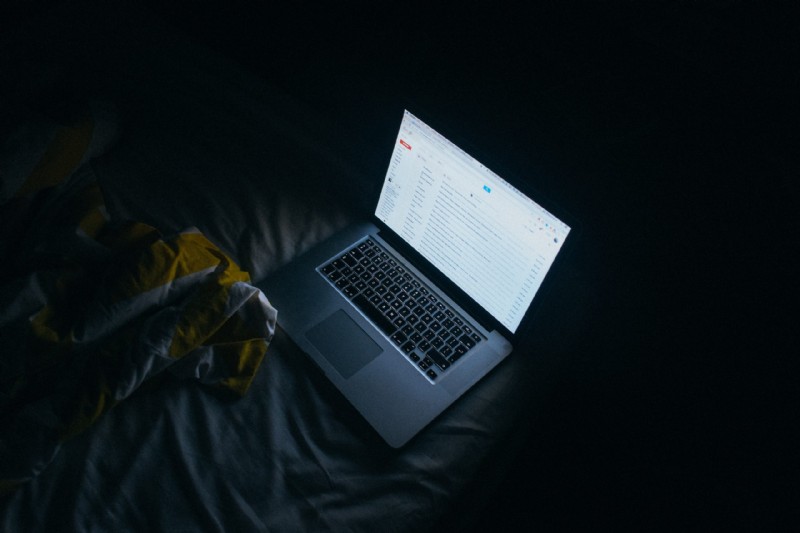
In diesem Tutorial wird die grundlegende Textbearbeitung in Google Mail behandelt, z. B. wie Text durchgestrichen, fett dargestellt und hervorgehoben wird. Darüber hinaus werden andere Usability-Tricks behandelt, z. B. wie man sich von Marketing-E-Mails abmeldet und den Vorschaumodus in Gmail aktiviert.
Text in Gmail durchstreichen
Während Sie denken würden, dass die Möglichkeit zum Durchstreichen von Text standardmäßig in Google Mail enthalten wäre, unterstützt die aktuelle Version kein Durchstreichen. Obwohl Sie diese Funktion vielleicht nicht oft verwenden, ist sie gelegentlich die einzige Möglichkeit, etwas richtig zu formatieren – es ist also eine nützliche Fähigkeit, sie zu erlernen.
Um durchgestrichenen Text in Google Mail zu erhalten, müssen Sie Ihren Text in Docs formatieren und ihn kopieren und in Google Mail einfügen. Führen Sie dazu die folgenden Schritte aus.
- Melden Sie sich bei Google Drive an.
- Erstellen Sie ein neues Dokument und geben Sie Ihren Text ein.
- Wählen Sie den Text aus, den Sie durchstreichen möchten.
- Wählen Sie „Format“ und „Durchgestrichen“ aus.
- Kopieren Sie den Text.
- Öffnen Sie Gmail und klicken Sie auf „Verfassen.“
- Fügen Sie den Text ein.
Dieser Prozess ist ein wenig kompliziert, aber er erledigt die Arbeit. Wenn Sie Google Mail jedoch so konfiguriert haben, dass nur reiner Text gesendet wird, verschwindet die Formatierung. Führen Sie die folgenden Schritte aus, um Rich-Text-E-Mails wieder zu aktivieren:
- Öffnen Sie Gmail und klicken Sie auf „Verfassen.“
- Klicken Sie auf die drei vertikalen Punkte in der unteren rechten Ecke der leeren E-Mail.
- Wenn neben "Nur-Text-Modus" ein Häkchen angezeigt wird, klicken Sie darauf.
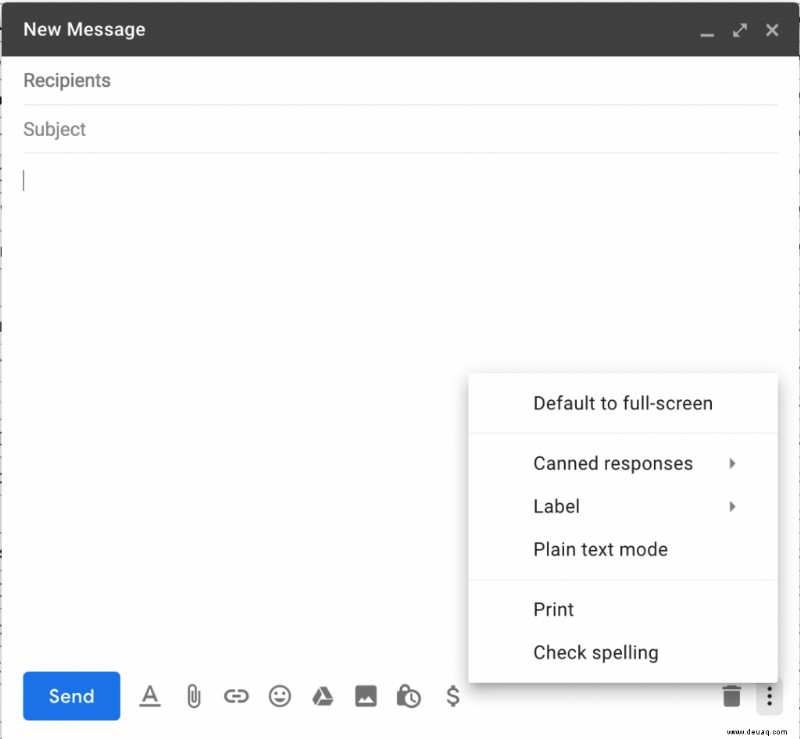
Versuchen Sie jetzt erneut, einzufügen, und das Durchstreichen sollte erhalten bleiben.
Nachdem Sie Rich Text aktiviert haben, stehen Ihnen mehrere andere Formatierungsoptionen direkt in Gmail zur Verfügung.
Fettdruck in Gmail
Fettgedruckter Text hebt ihn hervor. Ganz gleich, ob Sie die Aufmerksamkeit darauf lenken, hervorheben oder die Auffindbarkeit erleichtern möchten, fettgedruckter Text ist eine effektive Möglichkeit, Ihre Bedeutung schnell zu vermitteln.
- Öffnen Sie Google Mail und wählen Sie „Verfassen.“
- Wählen Sie das unterstrichene „A“ neben „Senden“ im neuen E-Mail-Fenster, um auf die Textoptionen zuzugreifen.
- Wählen Sie den Text aus, den Sie hervorheben möchten, und wählen Sie dann das „B“ im Fenster aus.
Sie können Text auch dynamisch fett formatieren, indem Sie ihn markieren und Strg + B (Cmd + B für Mac) drücken.
Text in Gmail hervorheben
Hervorhebungen werden in E-Mails außerhalb einer Büroumgebung selten verwendet, aber es ist möglich, wenn Sie es verwenden möchten.
- Öffnen Sie Google Mail und wählen Sie „Verfassen.“
- Wählen Sie den Text aus, den Sie im Verfassen-Fenster hervorheben möchten.
- Wählen Sie das unterstrichene „A“ neben „Senden“ im Fenster „Verfassen“, um auf die Textoptionen zuzugreifen.
- Wählen Sie ein weiteres unterstrichenes „A“ in der Popup-Leiste, um Farboptionen auszuwählen.
- Wählen Sie im linken Teil des Bereichs eine Hintergrundfarbe aus.
Hinweis:Die linke Farbpalette ändert die Hintergrundfarbe, während die rechte Seite die Textfarbe ändert.
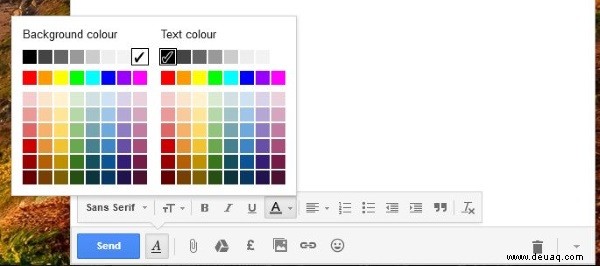
Schnell abbestellen
In dem seltenen Fall, dass Junk-E-Mails den Gmail-Filter passieren oder Sie eine E-Mail abonniert haben und sie nicht mehr erhalten möchten, können Sie nach dem Abmeldelink am Ende der E-Mail suchen – oder Sie könnten schummeln. Google Mail weiß, wie frustrierend es sein kann, ständig Junk-E-Mails zu erhalten, und hat daher das Abbestellen vereinfacht.
- Öffnen Sie die E-Mail in Gmail.
- Klicken Sie oben neben dem Namen des Absenders auf den grauen Link „Abbestellen“.
- Wenn das Popup-Fenster erscheint, klicken Sie auf „Abonnement kündigen“, und Google Mail wird sich automatisch in Ihrem Namen abmelden.
Während einige Marketing-E-Mails einfach abzubestellen sind, begraben andere gerne den Link, wo er schwer zu finden ist, um Sie daran zu hindern. Dies ist ein schneller Weg, dies zu umgehen.
Natürlich wissen einige lästige Vermarkter, wie man Abmelderegeln umgeht. Um sicherzustellen, dass Sie nie wieder eine E-Mail sehen, klicken Sie auf „Spam“. Ein Popup-Fenster wird Sie fragen, ob Sie es als Spam melden oder sich abmelden und es als Spam melden möchten. Wählen Sie die zweite Option aus, um sicherzustellen, dass Google Mail Ihnen nie wieder eine dieser E-Mails anzeigt. Verwenden Sie diese Option jedoch sparsam – sie kann dem Ruf eines Absenders schaden.
Verwenden Sie Tastaturkürzel
Google Mail leistet hervorragende Arbeit bei der Verwaltung Ihres Posteingangs und führt ständig Änderungen ein, damit Sie mehr tun können. Einer der besten Aspekte bei der Verwendung von Google Mail sind Tastaturkürzel, die standardmäßig nicht aktiviert sind. Gehen Sie folgendermaßen vor, um sie zu aktivieren:
- Öffnen Sie Google Mail und wählen Sie rechts das Zahnradsymbol für die Einstellungen aus.
- Wählen Sie "Einstellungen" aus und scrollen Sie dann nach unten zu "Tastaturkürzel".
- Stellen Sie die Einstellung auf „Tastaturkürzel ein.“
Das ist es! Jetzt können Sie in Google Mail fast überall hingehen, indem Sie nur Ihre Tastatur verwenden. Einige der hilfreichsten Shortcuts sind „g“ und dann „i“, die Sie zu Ihrem Posteingang führen. „C“ öffnet ein Fenster zum Verfassen einer neuen E-Mail. „E“ archiviert eine E-Mail. Und „j“ und „k“ blättern zwischen E-Mails auf und ab.
Dies sind nur ein paar nette Tricks, die die Verwendung von Gmail viel einfacher machen können. Ich hoffe, sie helfen!